Outlook은 사용자가 전자 메일을 검색하는 데 가장 많이 사용하고 안정적인 도구입니다. 기본적으로 이메일을 클릭하면 이메일이 Outlook에서 읽은 것으로 표시됩니다. 또한 공백을 클릭하면 선택한 이메일이 읽은 것으로 표시됩니다.
이것은 문제가 될 수 있습니다. 왜냐하면 이메일을 실제로 읽지 않고 빨리 살펴보았을 수 있기 때문입니다. 나중에 다시 방문하면 이메일이 이미 읽은 것으로 표시되어 있기 때문에 실제로 읽은 내용을 추적하기 어렵습니다.
잘! 좋은 소식은 이 기본 동작을 변경할 수 있다는 것입니다. 이메일을 더블 클릭하여 열고 읽을 때만 이메일을 읽은 것으로 표시하도록 동작을 설정할 수 있습니다.
Outlook의 기본 설정을 변경하려는 경우 아래 단계를 시도하십시오.
이메일을 읽은 상태로 만들기 위한 옵션을 변경하기 위해 따라야 할 단계
1. Outlook 응용 프로그램을 엽니다.
2. 클릭 파일 상단 메뉴 옵션에서.
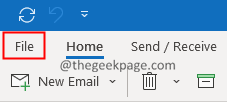
3. 클릭 옵션.
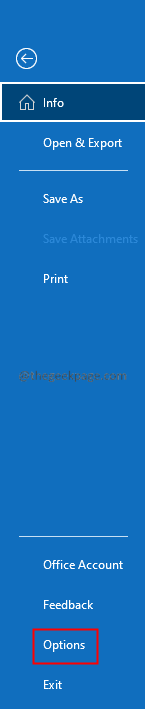
4. Outlook 옵션 창이 열립니다. 왼쪽에서 우편.
5. 아래로 스크롤하여 찾기 Outlook 창 부분. 클릭 읽기 창 단추.

6. 체크 해제 옵션 선택 항목이 변경되면 항목을 읽은 상태로 표시합니다.
7. 체크 해제 옵션 스페이스바를 사용하여 단일 키 읽기.
8. 클릭 확인 읽기 창 창의 버튼.
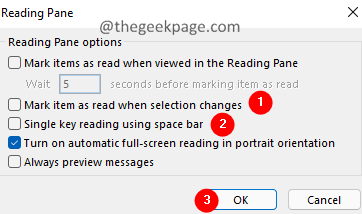
9. Outlook 옵션 창에서 확인 단추.
이 작업이 완료되면 이메일을 열고 읽을 이메일을 두 번 클릭하면 이메일이 읽기 전용으로 표시됩니다.
그게 다야.
이 짧은 기사가 유익한 정보가 되었기를 바랍니다. 도움이 되었는지 댓글로 알려주세요.
읽어 주셔서 감사합니다.


